Photoshop詳細解析證件照的人像摳圖技巧
文章來源于 站酷,感謝作者 DOKIA 給我們帶來經精彩的文章!設計教程/PS教程/摳圖教程2017-08-09
本教程主要解析Photoshop詳細解析證件照的人像摳圖技巧,影樓工作人員必備,感興趣的朋友一起來學習吧。
有些時候想弄個證件照,有些時候想給照片換個背景,有些時候想美化下照片,但是所有的這些操作中,最基礎的一步,是摳圖,尤其是有些時候想弄個證件照,有些時候想給照片換個背景,有些時候想美化下照片,但是所有的這些操作中,最基礎的一步,是摳圖,尤其是碰到類似頭發、羽毛這樣細小又比較難選取的部分,下面就介紹通過蒙版對毛發部分的摳圖(CS4以上版本)。
先看看效果圖
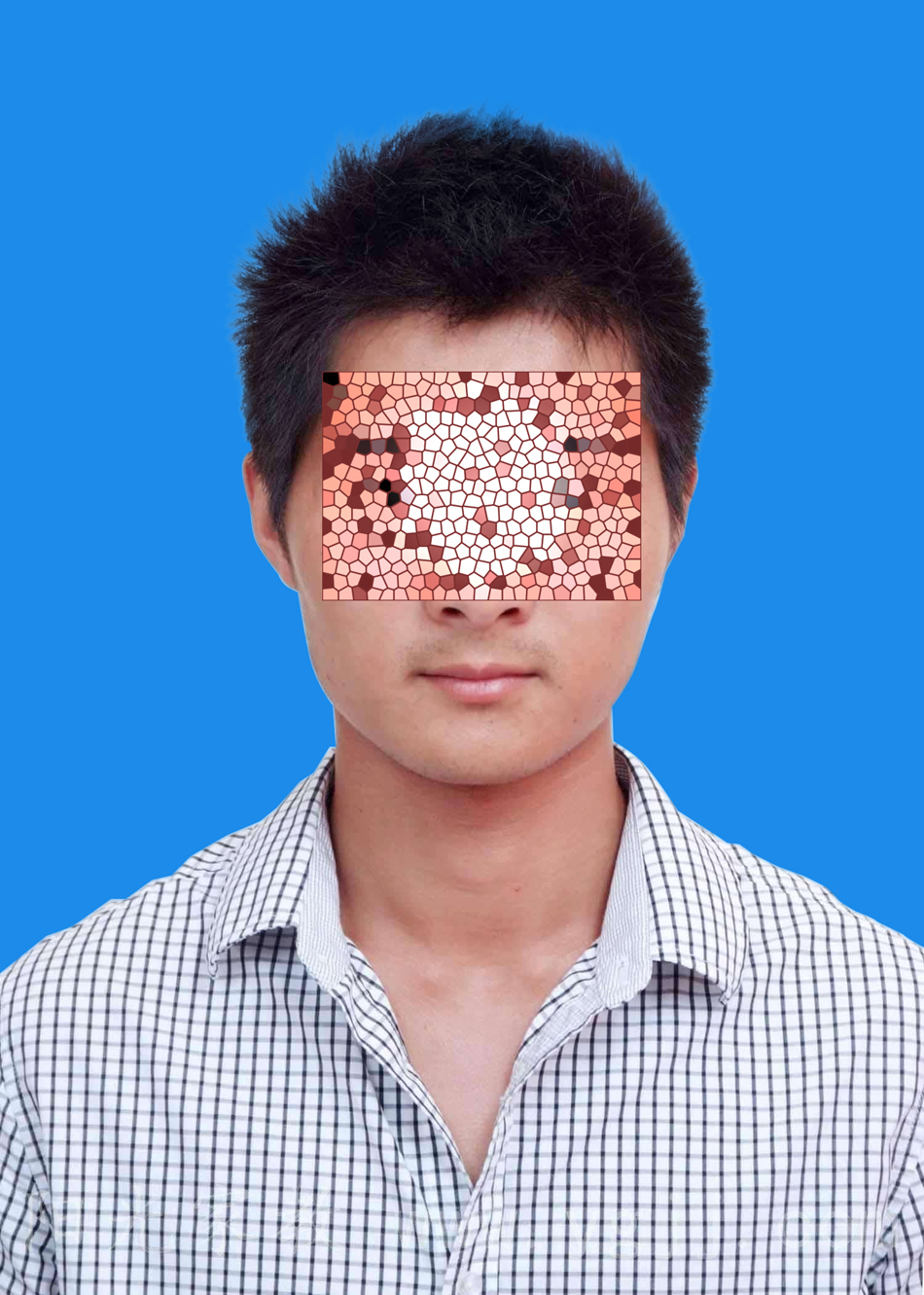
首先,先把照片放進PS中(在此為照片中人物打了馬賽克,亦是對此教程中照片人物的尊重),然后新建一個圖層,填充白色背景,再復制一個照片圖層,放在白色背景圖層上面。
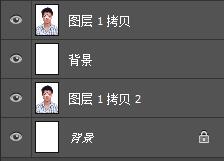
下面開始正文部分:
1、選取鋼筆工具,設置部分如圖所示:

2、用鋼筆工具仔細勾勒人物輪廓,對于頭發部分可暴躁勾畫,在路徑面板中將路徑重命名(防止新路徑將其覆蓋),詳細如圖所示:
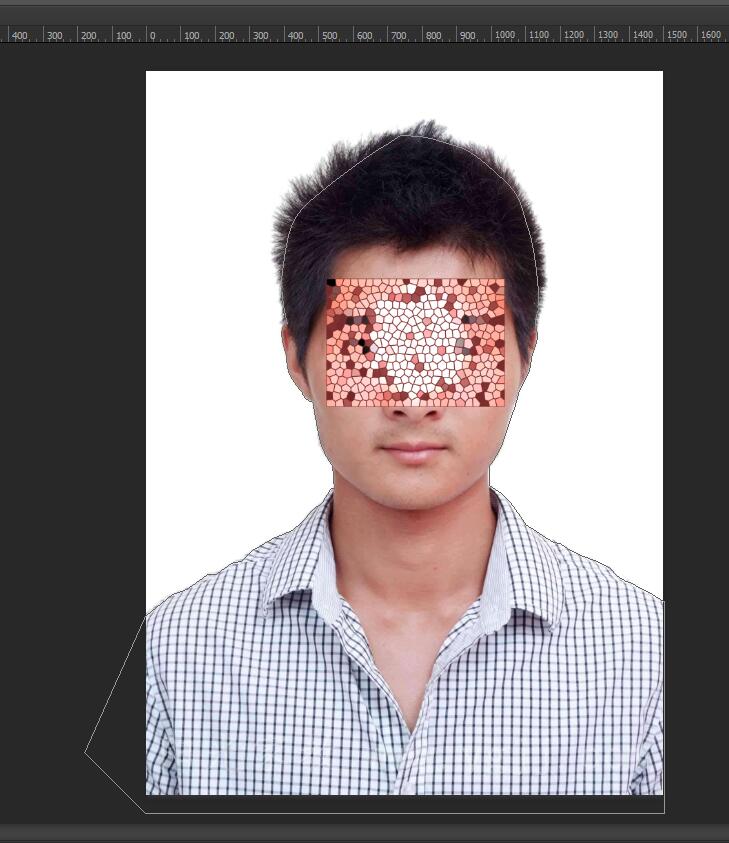
3、按住ctrl+enter(回車鍵),隨即人像周圍出現相應的選區(如果選區沒有將人物選中,可按ctrl+shift+i,將選區反選)。
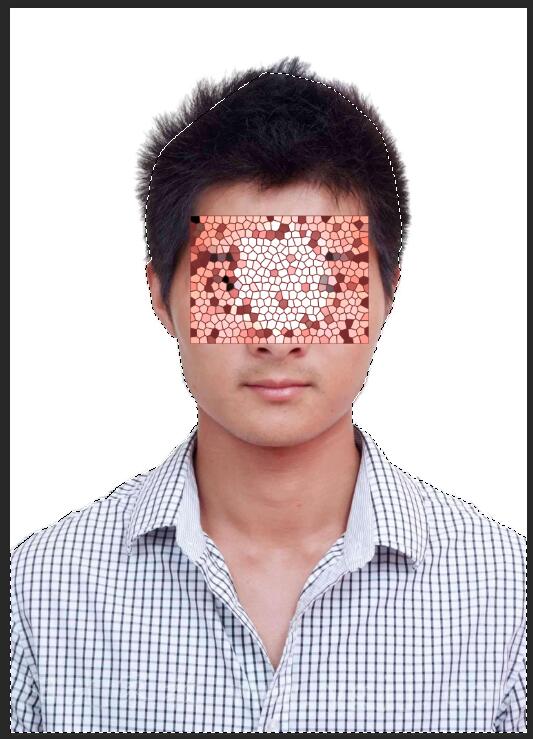
4、在圖層面板選擇需要操作的照片圖層,然后點擊下面的蒙版按鈕,如圖所示:
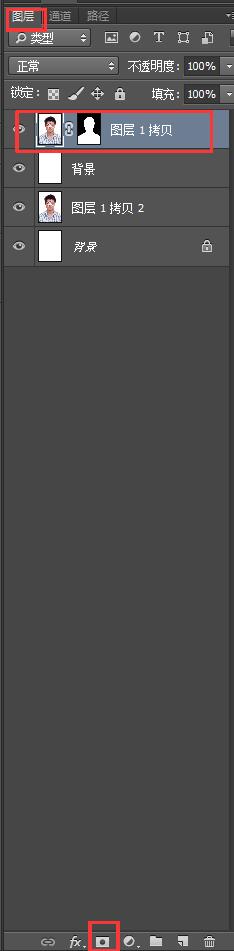
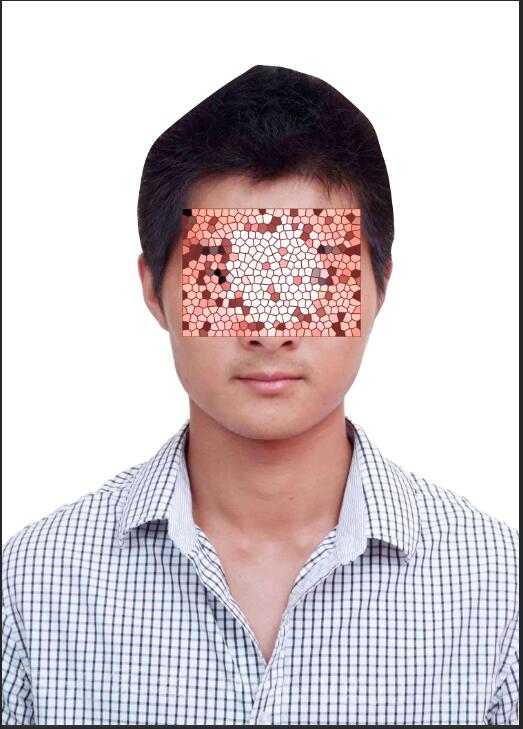
 情非得已
情非得已
推薦文章
-
 Photoshop使用通道工具摳出可愛的狗狗2020-03-15
Photoshop使用通道工具摳出可愛的狗狗2020-03-15
-
 Photoshop使用通道工具摳出逆光美女2020-03-08
Photoshop使用通道工具摳出逆光美女2020-03-08
-
 摳圖教程:詳解5種PS經典的摳圖方法2019-08-29
摳圖教程:詳解5種PS經典的摳圖方法2019-08-29
-
 Photoshop巧用通道超精細的摳兒童頭發絲教程2015-05-20
Photoshop巧用通道超精細的摳兒童頭發絲教程2015-05-20
-
 Photoshop完美摳出穿婚紗的新娘照片2013-11-07
Photoshop完美摳出穿婚紗的新娘照片2013-11-07
-
 Photoshop使用通道混合器給狗狗摳圖2012-10-25
Photoshop使用通道混合器給狗狗摳圖2012-10-25
-
 Photoshop給頭發蓬松的孩子摳圖并合成2012-06-19
Photoshop給頭發蓬松的孩子摳圖并合成2012-06-19
-
 Photoshop給白色婚紗摳圖并合成到風景照中2012-06-14
Photoshop給白色婚紗摳圖并合成到風景照中2012-06-14
-
 Photoshop詳細講解鋼筆工具在摳圖中的使用2011-08-30
Photoshop詳細講解鋼筆工具在摳圖中的使用2011-08-30
-
 Photoshop摳圖教程:摳出飄逸長發美女2011-03-30
Photoshop摳圖教程:摳出飄逸長發美女2011-03-30
熱門文章
-
 Photoshop快速摳出卷發的美女人像2021-03-04
Photoshop快速摳出卷發的美女人像2021-03-04
-
 Photoshop快速摳出卷發的美女人像
相關文章1722021-03-04
Photoshop快速摳出卷發的美女人像
相關文章1722021-03-04
-
 Photoshop使用通道工具給人像進修摳圖
相關文章11992020-03-21
Photoshop使用通道工具給人像進修摳圖
相關文章11992020-03-21
-
 Photoshop使用鋼筆工具摳出母子人像
相關文章10852020-03-10
Photoshop使用鋼筆工具摳出母子人像
相關文章10852020-03-10
-
 頭發摳圖:用PS快速的摳出人像頭發
相關文章15692019-12-26
頭發摳圖:用PS快速的摳出人像頭發
相關文章15692019-12-26
-
 人像摳圖:用PS快速摳出多發絲的人像
相關文章55772019-04-19
人像摳圖:用PS快速摳出多發絲的人像
相關文章55772019-04-19
-
 摳圖教程:詳細解析PS摳圖技巧
相關文章13492019-03-17
摳圖教程:詳細解析PS摳圖技巧
相關文章13492019-03-17
-
 人像PS摳圖:多頭發絲照片摳圖技巧
相關文章16822019-01-13
人像PS摳圖:多頭發絲照片摳圖技巧
相關文章16822019-01-13
-
 Photoshop詳細解析套索工具的摳圖技巧
相關文章12792018-12-12
Photoshop詳細解析套索工具的摳圖技巧
相關文章12792018-12-12
